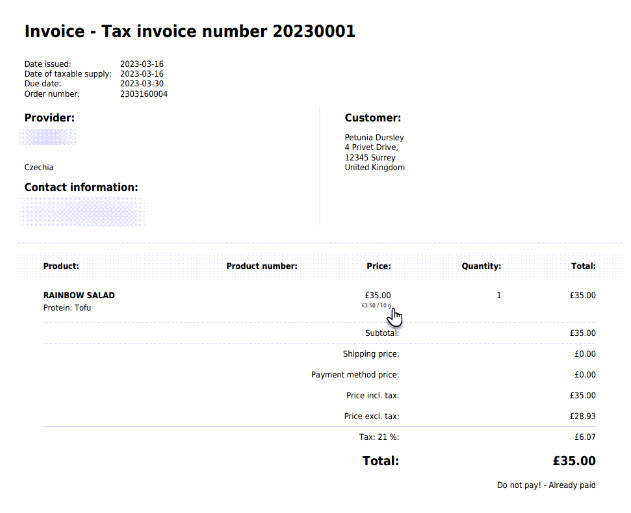În acest ghid, veți învăța cum să activați afișarea unității de măsură pentru produse. Funcția poate fi utilă dacă vindeți produse în funcție de greutate, de un anumit metru sau de volum pe magazinul electronic. Astfel, clienții vor putea compara prețurile în funcție de unitatea de măsură stabilită, adică prețul pentru 1 bucată sau 100 de grame.
Înainte de a edita produsul propriu-zis, este necesar să stabiliți dacă veți utiliza unități metrice (grame, litri, metri...) sau imperiale (inci, lire, galoane...) pe e-shop-ul dumneavoastră. Puteți găsi procedura pentru această setare în articolul Cum setați unitățile pentru E-shop.
SUGESTIE: Dacă în cadrul magazinului dvs. electronic prețul de expediere variază în funcție de greutatea produselor, îl puteți seta conform instrucțiunilor Setați prețul de expediere în funcție de greutatea produsului.
Setarea unității de măsură pentru produse
1. Faceți clic pe Produse în editor.
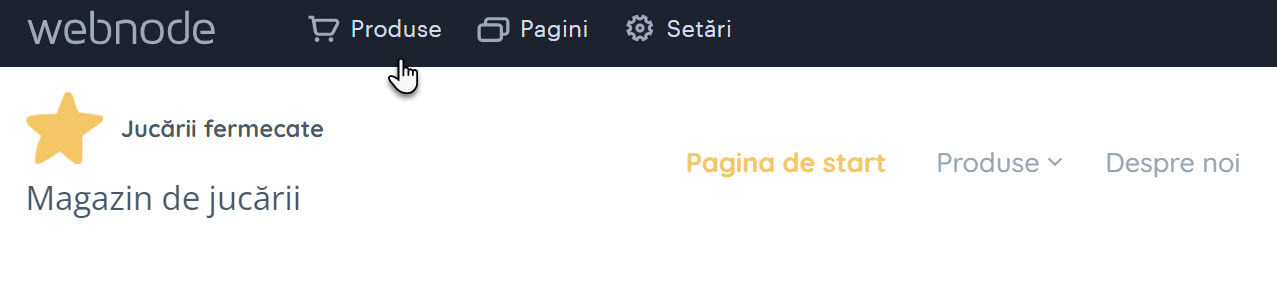
2. 2. Selectați produsul.
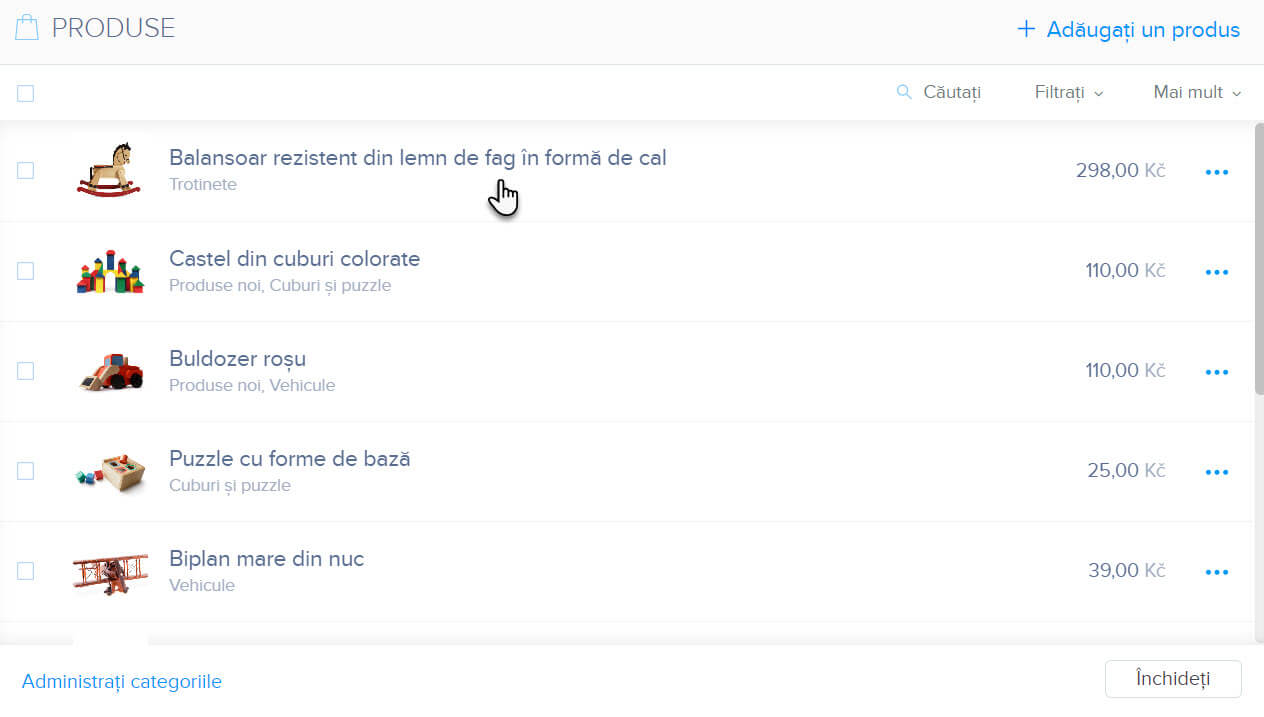
3. Bifați opțiunea Afișați prețul pe unitate. Aici puteți apoi să setați:
Cantitate în pachet: Aici setați câte unități de măsură va conține un produs și ce unități doriți să utilizați. Astfel, de exemplu, dacă produsul cântărește 500 de grame și alegeți unitatea de grame, cantitatea din pachet va fi de 500.
Unitatea de bază: În această casetă, puteți seta unitatea pentru care doriți să indicați prețul produsului. De exemplu, pentru produsele care cântăresc 1000 de grame, puteți indica prețul la 100 de grame. Astfel, utilizatorul va putea să comande, de exemplu, doar 1000 de grame, dar prețul pentru 100 de grame va fi afișat și el sub prețul produsului.
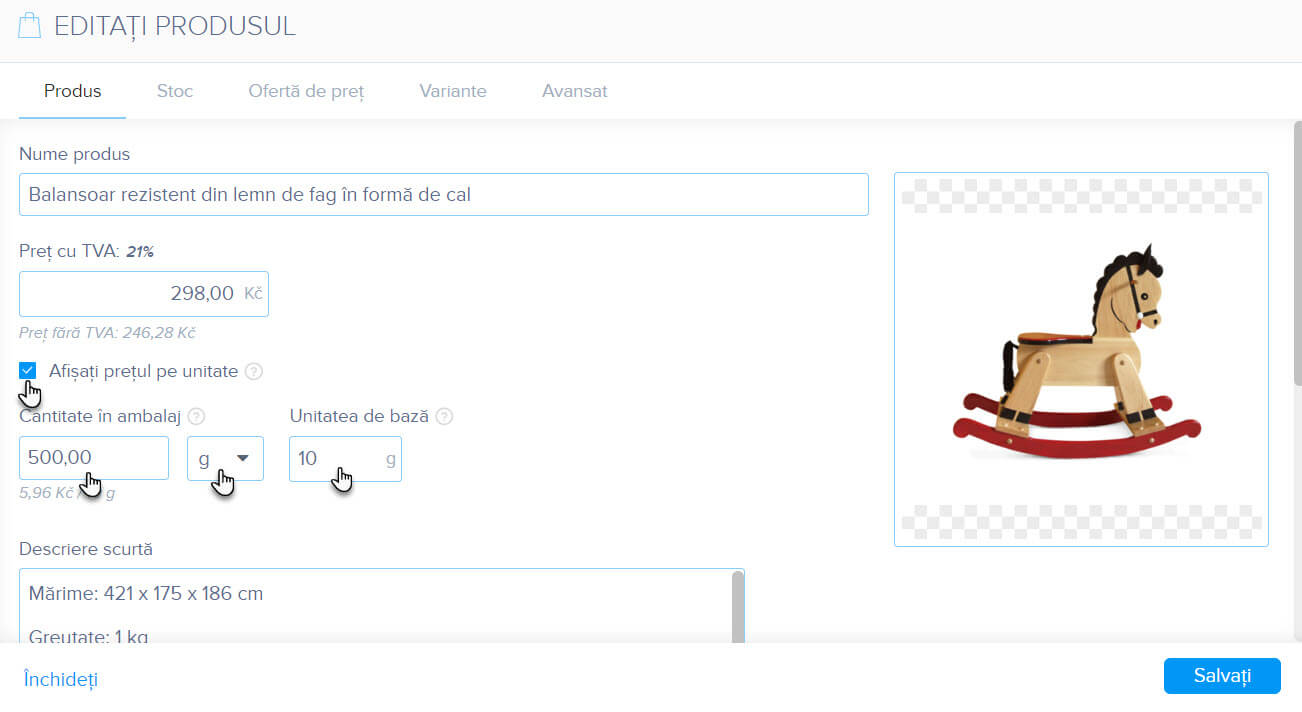
4. În cazul în care produsul are variante, puteți, de asemenea, să setați Cantitatea din pachet direct pentru varianta respectivă.
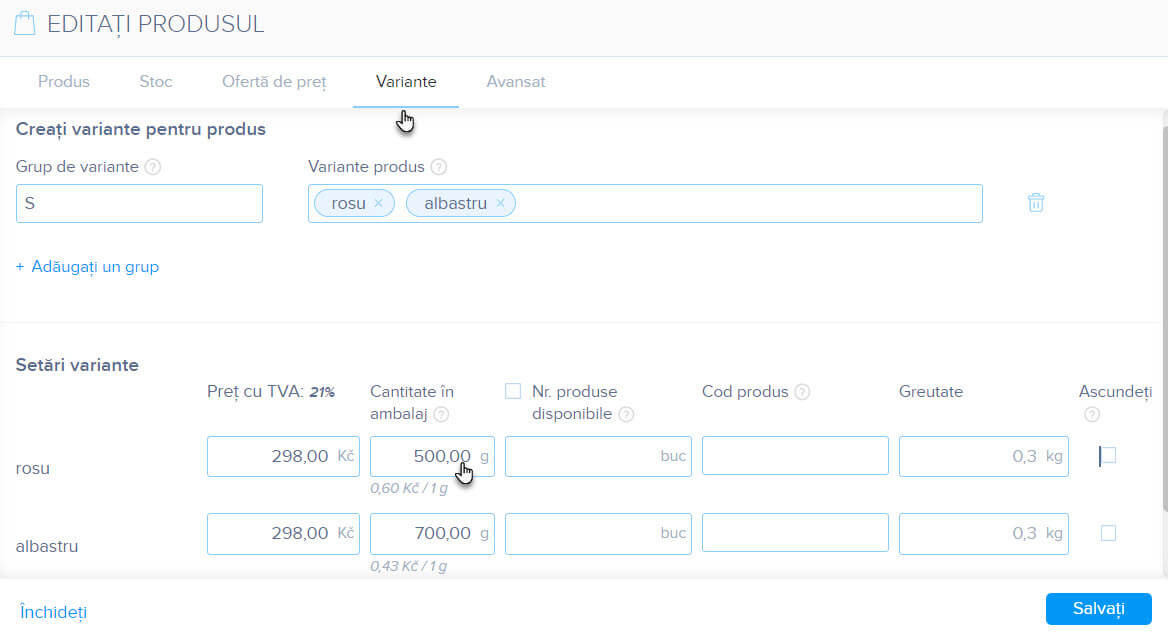
5. Puteți vedea apoi unitățile pe pagina produsului.
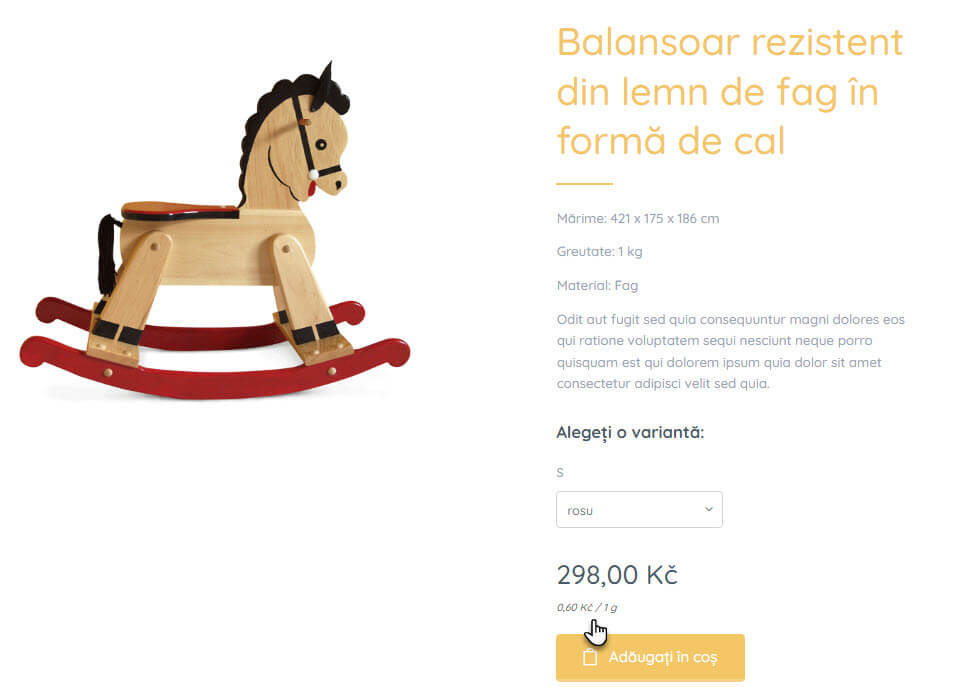
Unitățile de măsură pot fi văzute și în cadrul comenzii.

Și, de asemenea, pe factura emisă.